Page 1

Portable Hard Drive
USB / FireWire
Quick Start Guide
Guide de démarrage rapide
Schnellstart-Handbuch
Guida di installazione rapida
Guía de instrucciones rápidas
Guia de uso rápido
Snel aan de slag
Snabbstartguide
Introduktion
Hurtigreferanse
Pikaopas
Οδηγός γρήγορης εκκίνησης
Stručná příručka
Wprowadzenie
Gyors útmutató
*
Page 2
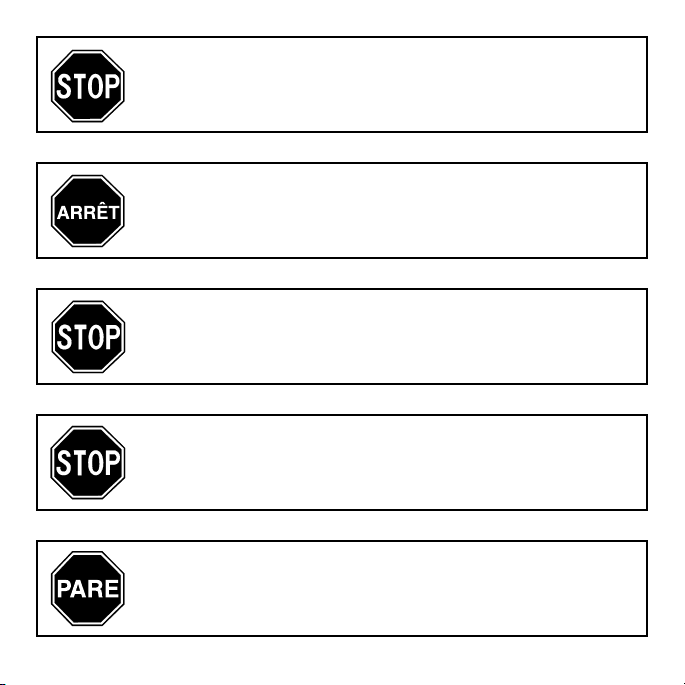
If you have a problem, we can help. Please do NOT return this product to the
store!
Your answer is on the web. Visit our award-winning web support site
www.iomega.com. Select your region, then select Support and Downloads.
Si vous avez un problème, nous pouvons vous aider. NE RENVOYEZ PAS ce
produit au magasin !
Votre réponse est sur le Web. Site Web d’assistance primé www.iomega.com.
Sélectionnez votre région puis Support et téléchargements.
Wenn Sie ein Problem haben, können wir Ihnen helfen. Bringen Sie dieses
Produkt NICHT zu Ihrem Händler zurück!
Ihre Antwort steht im Netz. Preisgekrönte Support-Website
Wählen Sie Ihr Gebiet aus und klicken Sie auf Support und Downloads.
In caso di problemi, noi possiamo fornire assistenza. NON restituire questo
prodotto al rivenditore!
La risposta è sul Web. Sito di supporto sul Web premiato www.iomega.com.
Selezionare la propria regione, quindi scegliere Supporto tecnico e download.
Si tiene algún problema, podemos ayudar. ¡Por favor, NO devuelva este
producto a la tienda!
Su respuesta está en la web. Destacado sitio Web de atención al cliente
www.iomega.com. Elija su región y luego seleccione asistencia y descarga.
www.iomega.com
.
Page 3

Contents • Matières • Inhalt • Sommario • Contenido • Conteúdo
Inhoudsopgave
• Innehåll • Indhold • Innhold • Sisällys • Περιεχόµενα
Obsah • Spis treści • Tartalom
Quick Install. . . . . . . . . . . . . . . . . . . . . . . . . . . . . . . . . . . . . . . . . . . . . . . . . . . . . . . . . . . . . . . . . . . . . . . . . . .4
Installation rapide
Schnellstart
Installazione rapida . . . . . . . . . . . . . . . . . . . . . . . . . . . . . . . . . . . . . . . . . . . . . . . . . . . . . . . . . . . . . . . . . . . .
Instalación rápida
Instalação rápida . . . . . . . . . . . . . . . . . . . . . . . . . . . . . . . . . . . . . . . . . . . . . . . . . . . . . . . . . . . . . . . . . . . . . .
Snelle installatie . . . . . . . . . . . . . . . . . . . . . . . . . . . . . . . . . . . . . . . . . . . . . . . . . . . . . . . . . . . . . . . . . . . . . . .
Snabbinstallation . . . . . . . . . . . . . . . . . . . . . . . . . . . . . . . . . . . . . . . . . . . . . . . . . . . . . . . . . . . . . . . . . . . . . .
Hurtig installation
Rask installering . . . . . . . . . . . . . . . . . . . . . . . . . . . . . . . . . . . . . . . . . . . . . . . . . . . . . . . . . . . . . . . . . . . . . . .
Pika-asennus
Γρήγορη
Rychlá instalace
Skrócona instrukcja insalacji . . . . . . . . . . . . . . . . . . . . . . . . . . . . . . . . . . . . . . . . . . . . . . . . . . . . . . . . . . . .
Gyors telepítés . . . . . . . . . . . . . . . . . . . . . . . . . . . . . . . . . . . . . . . . . . . . . . . . . . . . . . . . . . . . . . . . . . . . . . .
Using the Drive . . . . . . . . . . . . . . . . . . . . . . . . . . . . . . . . . . . . . . . . . . . . . . . . . . . . . . . . . . . . . . . . . . . . . . .
Utilisation du lecteur
Das Laufwerk verwenden . . . . . . . . . . . . . . . . . . . . . . . . . . . . . . . . . . . . . . . . . . . . . . . . . . . . . . . . . . . . . . .
Uso dell’unità
Uso de la unidad . . . . . . . . . . . . . . . . . . . . . . . . . . . . . . . . . . . . . . . . . . . . . . . . . . . . . . . . . . . . . . . . . . . . . .
Utilização da unidade
Troubleshooting . . . . . . . . . . . . . . . . . . . . . . . . . . . . . . . . . . . . . . . . . . . . . . . . . . . . . . . . . . . . . . . . . . . . . .
Dépannage . . . . . . . . . . . . . . . . . . . . . . . . . . . . . . . . . . . . . . . . . . . . . . . . . . . . . . . . . . . . . . . . . . . . . . . . . .
Fehlerbehebung . . . . . . . . . . . . . . . . . . . . . . . . . . . . . . . . . . . . . . . . . . . . . . . . . . . . . . . . . . . . . . . . . . . . . .
Risoluzione dei problemi . . . . . . . . . . . . . . . . . . . . . . . . . . . . . . . . . . . . . . . . . . . . . . . . . . . . . . . . . . . . . . .
Solución de problemas
Solução de problemas . . . . . . . . . . . . . . . . . . . . . . . . . . . . . . . . . . . . . . . . . . . . . . . . . . . . . . . . . . . . . . . . .
Limited Warranty
Garantie Limitée . . . . . . . . . . . . . . . . . . . . . . . . . . . . . . . . . . . . . . . . . . . . . . . . . . . . . . . . . . . . . . . . . . . . . .
Eingeschränkte Garantie
Garanzia limitata
Garantía limitada . . . . . . . . . . . . . . . . . . . . . . . . . . . . . . . . . . . . . . . . . . . . . . . . . . . . . . . . . . . . . . . . . . . . .
Garantia limitada
. . . . . . . . . . . . . . . . . . . . . . . . . . . . . . . . . . . . . . . . . . . . . . . . . . . . . . . . . . . . . . . . . . . . . .4
. . . . . . . . . . . . . . . . . . . . . . . . . . . . . . . . . . . . . . . . . . . . . . . . . . . . . . . . . . . . . . . . . . . . . . . . . . .5
. . . . . . . . . . . . . . . . . . . . . . . . . . . . . . . . . . . . . . . . . . . . . . . . . . . . . . . . . . . . . . . . . . . . . .6
. . . . . . . . . . . . . . . . . . . . . . . . . . . . . . . . . . . . . . . . . . . . . . . . . . . . . . . . . . . . . . . . . . . . . .8
. . . . . . . . . . . . . . . . . . . . . . . . . . . . . . . . . . . . . . . . . . . . . . . . . . . . . . . . . . . . . . . . . . . . . . . . . .9
εγκατάστασ η. . . . . . . . . . . . . . . . . . . . . . . . . . . . . . . . . . . . . . . . . . . . . . . . . . . . . . . . . . . . . . . . . .9
. . . . . . . . . . . . . . . . . . . . . . . . . . . . . . . . . . . . . . . . . . . . . . . . . . . . . . . . . . . . . . . . . . . . . . .10
. . . . . . . . . . . . . . . . . . . . . . . . . . . . . . . . . . . . . . . . . . . . . . . . . . . . . . . . . . . . . . . . . . .14
. . . . . . . . . . . . . . . . . . . . . . . . . . . . . . . . . . . . . . . . . . . . . . . . . . . . . . . . . . . . . . . . . . . . . . . .18
. . . . . . . . . . . . . . . . . . . . . . . . . . . . . . . . . . . . . . . . . . . . . . . . . . . . . . . . . . . . . . . . . .22
. . . . . . . . . . . . . . . . . . . . . . . . . . . . . . . . . . . . . . . . . . . . . . . . . . . . . . . . . . . . . . . . .21
. . . . . . . . . . . . . . . . . . . . . . . . . . . . . . . . . . . . . . . . . . . . . . . . . . . . . . . . . . . . . . . . . . . . . .24
. . . . . . . . . . . . . . . . . . . . . . . . . . . . . . . . . . . . . . . . . . . . . . . . . . . . . . . . . . . . . . . .26
. . . . . . . . . . . . . . . . . . . . . . . . . . . . . . . . . . . . . . . . . . . . . . . . . . . . . . . . . . . . . . . . . . . . . .28
. . . . . . . . . . . . . . . . . . . . . . . . . . . . . . . . . . . . . . . . . . . . . . . . . . . . . . . . . . . . . . . . . . . . . .30
5
6
7
7
8
10
11
12
16
20
13
15
17
19
23
25
29
Page 4
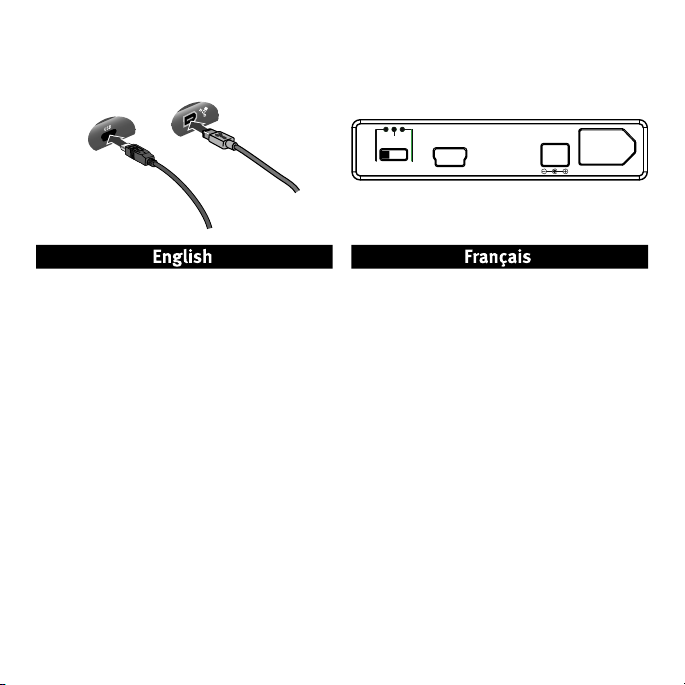
Quick Install • Installation rapide
OFF
USB/FW
USB2.0
5VDC
Firewire
DC
1. Connect the FireWire or USB data cable to the
back of the drive. (Connect only one data cable.)
2. Set the power switch on the back of the drive to
USB/FW for a host-powered connection.
3. Connect the other end of the data cable to the
matching port on your computer.
4. USB Connection Only
: If the status light on
the drive is dim or blinking for several minutes,
connect the USB power sharing cable to the
5VDC connector on the back of the drive and to
a USB port on the computer.
The drive icon should appear in My Computer,
Windows Explorer or on the Mac Desktop. See page
12 for information on using the drive.
4
1. Connectez le câble de données USB ou FireWire
à l’arrière du lecteur (connectez un seul câble de
données).
2. Réglez l’interrupteur d’alimentation situé à
l’arrière du lecteur sur la position
USB/FW
pour
établir une connexion alimentée par hôte.
3. Connectez l’autre extrémité du câble de données
au port correspondant de votre ordinateur
4.
Connexion USB uniquement :
si le voyant
d’état est faible ou qu’il clignote pendant
quelques minutes, connectez le câble de
partage d’alimentation USB au connecteur
5VDC
à l’arrière du lecteur et à un port USB de
l’ordinateur.
L’icône du lecteur doit apparaître dans le Poste de
travail, l’Explorateur Windows ou sur le bureau du
Mac. Reportez-vous à la page 14 pour obtenir des
informations sur l’utilisation du lecteur.
Page 5
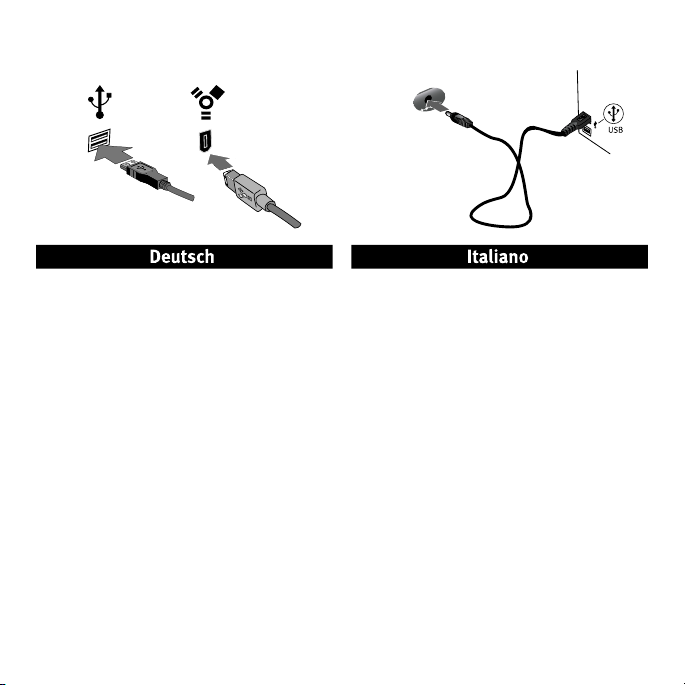
Schnellstart • Installazione rapida
1. Schließen Sie das FireWire- oder USB-Datenkabel an
der Rückseite des Laufwerks an. (Schließen Sie nur
ein Datenkabel an.)
2. Stellen Sie den Netzschalter auf der Rückseite des
Laufwerks auf USB/FW ein, um eine Host-gestützte
Verbindung herzustellen.
3. Verbinden Sie das andere Ende des Datenkabels mit
dem entsprechenden Anschluss Ihres Computers.
4. Nur bei USB-Verbindung: Wenn die Statusleuchte
des Laufwerks mehrere Minuten lang schwach
leuchtet oder blinkt, schließen Sie das USBStromversorgungskabel am 5VDC-Anschluss auf
der Rückseite des Laufwerks und an einem USBAnschluss des Computers an.
Das Laufwerksymbol wird im Arbeitsplatz, dem Windows
Explorer oder auf dem Mac-Desktop angezeigt. Hinweise
zur Verwendung des Laufwerks finden Sie auf Seite 16.
1. Collegare il cavo dati FireWire o USB al retro
dell’unità. (Collegare un solo cavo dati).
2. Impostare l’interruttore di alimentazione posto
sul retro dell’unità su
una connessione alimentata tramite host.
3. Collegare l’altra estremità del cavo dati alla
porta corrispondente del computer
4. Solo connessione USB: se la spia di stato
sull’unità è spenta o lampeggia per diversi
minuti, collegare il cavo di alimentazione
USB al connettore a cc da
posteriore dell’unità e a una delle porte USB
del computer.
L’icona dell’unità verrà visualizzata in Risorse
del computer, Esplora risorse di Windows o sulla
Scrivania Mac. Per informazioni sull’utilizzo
dell’unità, vedere pagina 18.
USB/FW per realizzare
5VDC nella parte
5
Page 6
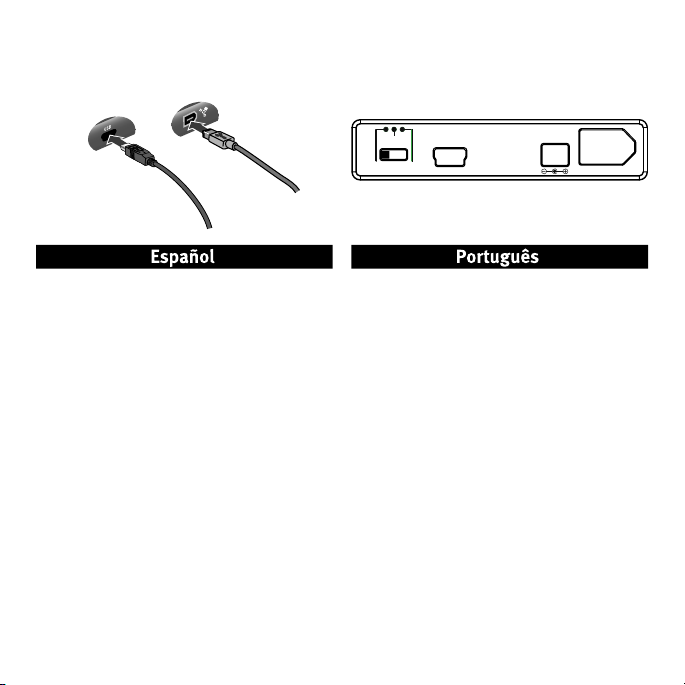
Instalación rápida • Instalação rápida
OFF
USB/FW
USB2.0
5VDC
Firewire
DC
1. Conecte el cable de datos USB o FireWire a la
parte posterior de la unidad. (Conecte únicamente
un cable de datos.)
2. Ajuste el interruptor de alimentación de la
parte posterior de la unidad en USB/FW para la
conexión alimentada por host.
3. Conecte el otro extremo del cable de datos al
puerto correspondiente del ordenador.
4. Sólo para la conexión USB: Si la luz de estado
de la unidad está atenuada o parpadea durante
varios minutos, conecte el cable USB de
alimentación compartida al conector de 5VDC de
la parte posterior de la unidad y a un puerto USB
del ordenador.
El icono de la unidad aparecerá en Mi PC, el Explorador
de Windows o en el escritorio de Mac. Consulte la
página 20 para obtener información sobre el uso de
la unidad.
6
1. Conecte o cabo de dados FireWire ou USB à parte
traseira da unidade. (Conecte apenas um cabo de
dados.)
2. Configure a chave de alimentação na parte
traseira da unidade USB/FW para obter uma
conexão alimentada pelo host.
3. Conecte a outra extremidade do cabo à porta
correspondente no computador.
4. Somente conexão USB: Se a luz de status na
unidade estiver fraca ou piscando por alguns
minutos, conecte o cabo de compartilhamento
de alimentação USB ao conector 5VDC na parte
traseira da unidade e a uma porta USB no
computador.
O ícone da unidade aparecerá em Meu computador,
no Windows Explorer ou na mesa do Mac. Consulte a
página 22 para obter informações sobre como utilizar
a unidade.
Page 7
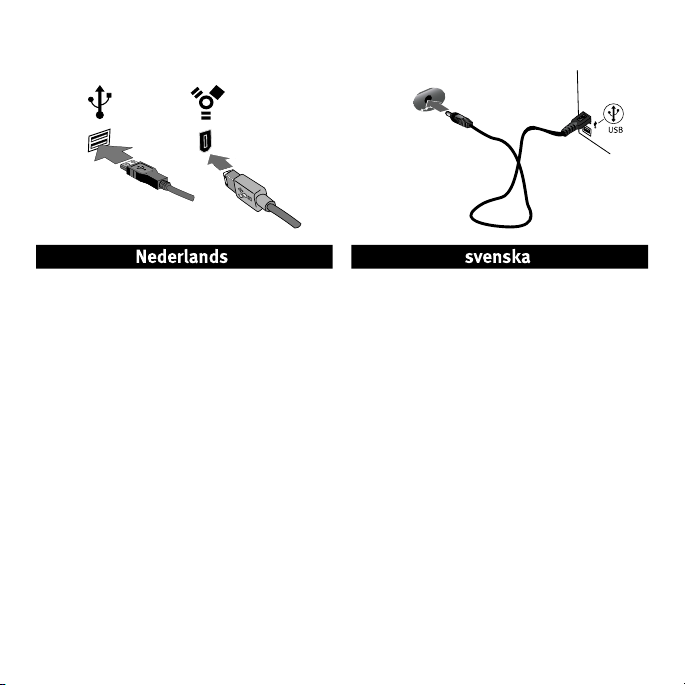
Snelle installatie • Snabbinstallation
1. Sluit de FireWire- of USB-kabel aan op de
achterkant van de drive. (Sluit slechts één
gegevenskabel aan.)
2. Stel de aan/uit-schakelaar aan de achterkant
van de drive in op USB/FW voor een USB-
stroomaansluiting.
3. Sluit het andere uiteinde van de gegevenskabel
aan op de overeenkomstige poort van de
computer.
4. Alleen voor een USB-aansluiting: Als het
statuslampje op de drive gedurende meerdere
minuten knippert of niet op volle sterkte brandt,
sluit u de gedeelde USB-voedingskabel aan op de
5VDC-connector aan de achterkant van de drive
en op een USB-poort van de computer.
Het pictogram van de drive verschijnt normaal in
Deze computer, Windows Verkenner of op het Macbureaublad.
1. Koppla USB/FireWire-kabeln till hårddiskens
baksida. (Anslut bara en datakabel).
2. Ställ in strömbrytaren på baksidan av enheten
på
USB/FW om du vill ha en värddriven
anslutning.
3. Anslut den andra änden av datakabeln till
motsvarande port på datorn.
4. Endast USB-anslutning: Om statuslampan
på hårddisken är gråmarkerad eller blinkar i
flera minuter ansluter du USB-strömkabeln till
5VDC-kontakten på hårddiskens baksida och
till en USB-port på datorn.
Ikonen för drivenheten ska visas i Den här datorn,
Windows Utforskaren eller på skrivbordet på en Mac.
7
Page 8
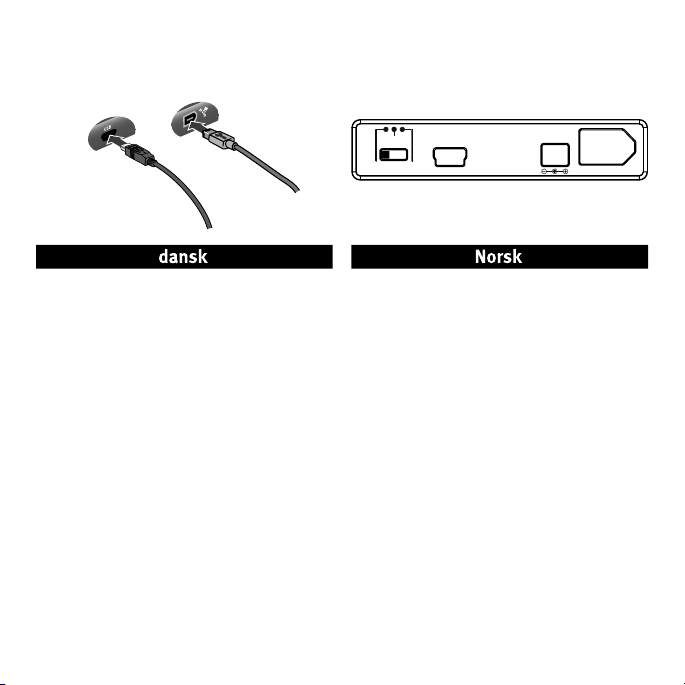
Hurtig installation • Rask installering
OFF
USB/FW
USB2.0
5VDC
Firewire
DC
1. Tilslut FireWire- eller USB-datakablet på
bagsiden af drevet. (Tilslut kun ét datakabel.)
2. Sæt afbryderen på bagsiden af drevet til
USB/FW for en tilslutning, der strømforsynes af
hosten.
3. Tilslut den anden ende af datakablet til den
tilsvarende port på computeren
4. Kun USB-forbindelse: Hvis statusindikatoren
på drevet er svag eller blinker i mange minutter,
skal du tilslutte USB-strømfordelingskablet til
5VDC-stikket bag på drevet og til et USB-stik på
computeren.
Drevikonet skulle blive vist i Denne computer,
Windows Stifinder eller på Mac-skrivebordet.
8
1. Koble til FireWire- eller USB-datakabelen på
baksiden av stasjonen. (Koble til bare én
datakabel.)
2. Still strømbryteren på baksiden av stasjonen på
USB/FW for vertsdrevne forbindelser.
3. Koble den andre enden av datakabelen til den
motsvarende porten på datamaskinen.
4. Gjelder USB-tilkobling: Hvis statuslampen
på stasjonen er nedtonet eller blinker i flere
minutter, kobler du USB-strømdelingskabelen
til
5VDC-kontakten på baksiden av stasjonen
og til en USB-port på datamaskinen.
Stasjonsikonet skal vises i Min datamaskin,
Windows Utforsker eller på Mac-skrivebordet.
Page 9
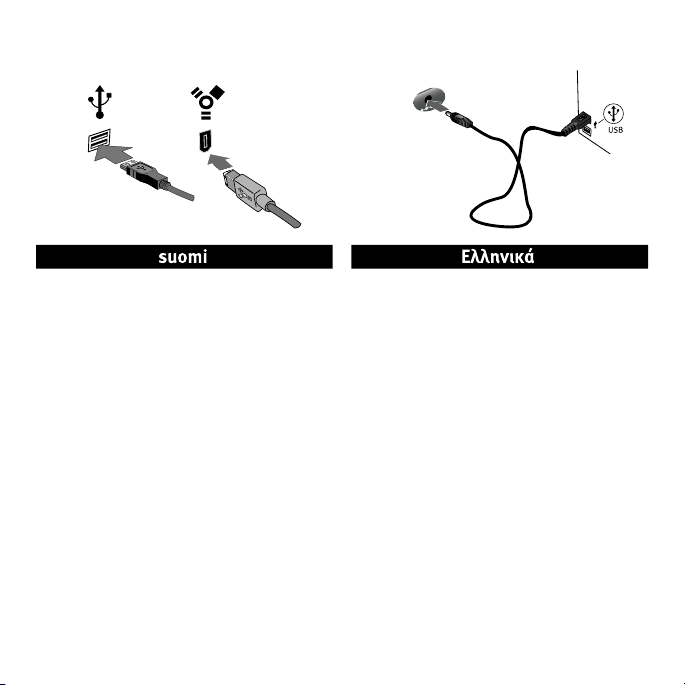
Pika-asennus • Γρήγορη εγκατάσταση
1. Kytke FireWire-kaapeli tai USB-kaapeli aseman
takana olevaan liitäntään. (Kytke vain yksi
datakaapeli.)
2. Käännä kiintolevyaseman takana oleva
virtakytkin
3. Kytke datakaapelin toinen pää vastaavaan
tietokoneen porttiin
4. Vain USB-liitäntä: Jos aseman tilasta
ilmoittava valo on himmeä tai vilkkuu
muutaman minuutin ajan, kytke USBvirtakaapeli aseman takana olevaan
–liittimeen ja tietokoneen USB-porttiin.
Aseman kuvakkeen tulee näkyä Windowsin
Resurssienhallinnan Oma tietokone -ikkunassa tai
Macintosh-tietokoneen työpöydällä.
USB/FW-asentoon.
5VDC
1. Συνδέστε το καλώδιο δεδοµένων FireWire ή USB στο
πίσω µέρος του δίσκου. (Συνδέστε ένα µόνο καλώδιο
δεδοµένων.)
2. Ρυθµίστε το διακόπτη τροφοδοσίας στο πίσω µέρος
του δίσκου στη θέση USB/FW, αν κάνετε σύνδεση
µε τροφοδοσία µέσω του υπολογιστή.
3. Συνδέστε το άλλο άκρο του καλωδίου δεδοµένων σε
µια αντίστοιχη υποδοχή στον υπολογιστή σας.
4. Μόνο για τη σύνδεση USB: Αν η φωτεινή
ένδειξη κατάστασης στον δίσκο είναι ασθενής
ή αναβοσβήνει για µερικά λεπτά, συνδέστε το
καλώδιο πρόσθετης τροφοδοσίας USB στην υποδοχή
5VDC στο πίσω µέρος του δίσκου και σε µια υποδοχή
USB στον υπολογιστή.
Το εικονίδιο του δίσκου πρέπει να εµφανίζεται στο
φάκελο Ο Υπολογιστής µου (My Computer), στην
Εξερεύνηση των Windows (Windows Explorer) ή στο
γραφείο του Mac.
9
Page 10
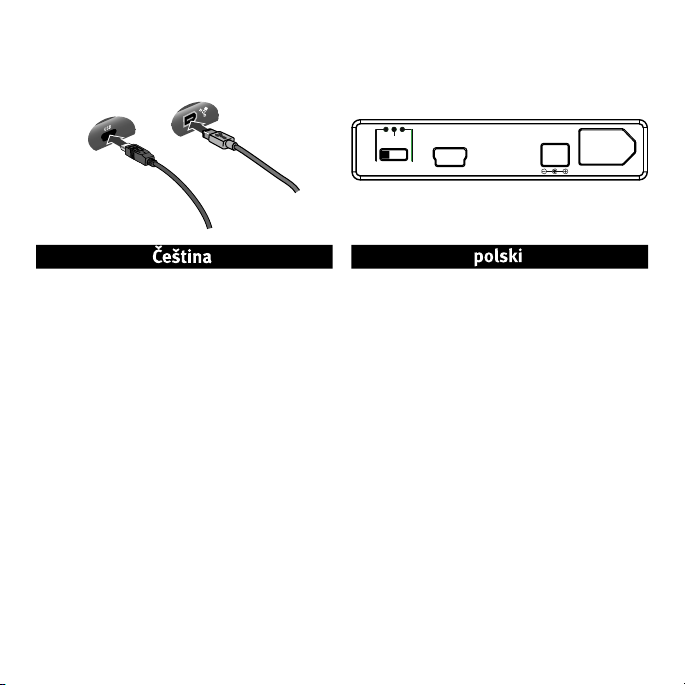
Rychlá instalace • Skrócona instrukcja insalacji
OFF
USB/FW
USB2.0
5VDC
Firewire
DC
1. Připojte kabel FireWire nebo USB do zadní
části jednotky. (Připojte pouze jeden datový
kabel.)
2. Chcete-li jednotku napájet kabelem
nastavte přepínač napájení na zadní části
jednotky na příslušnou hodnotu.
3. Připojte druhý konec datového kabelu k
odpovídajícímu portu v počítači.
4. Pouze spojeni kabelem USB: Je-li stavový
indikátor ztlumený nebo pokud několik
minut bliká, připojte dodatečný napájecí
kabel USB do
5VDC konektoru na zadní
straně jednotky a k portu USB na vašem
počítači.
Ikona jednotky by se měla zobrazit v okně Tento
počítač, Průzkumník Windows nebo na pracovní
ploše systému Mac.
10
USB/FW,
1. Podłącz odpowiedni kabel Firewire lub USB
z tyłu dysku (podłącz tylko jeden z tych kabli
do transmisji danych).
2. Ustaw włącznik zasilania z tyłu napędu w
USB/FW, żeby połączenie korzystało
pozycji
z zasilania przez hosta.
3. Podłącz drugi koniec kabla do transmisji
danych do odpowiedniego portu USB
komputera.
4. Dotyczy tylko połączenia USB: Jeśli
dioda stanu na dysku nie świeci lub miga
przez kilka minut, podłącz kabel USB
umożliwiający zasilanie do gniazda
5VDC z
tyłu dysku oraz do portu USB komputera.
Ikona napędu powinna zostać wyświetlona w
oknie Mój komputer, w programie Eksplorator
Windows lub na biurku w systemie Mac.
Page 11
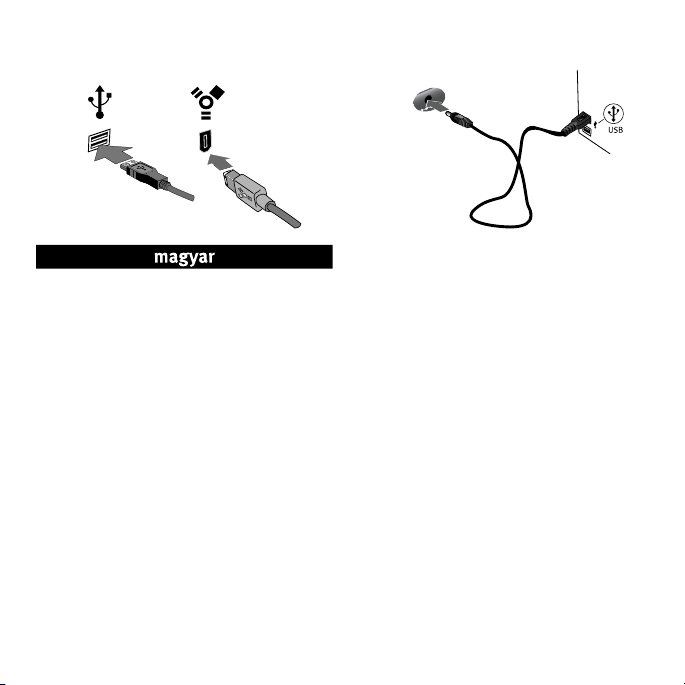
Gyors telepítés
1. Csatlakoztassa a FireWire- vagy USBadatkábelt a meghajtó hátoldalához. (Csak
egy adatkábelt csatlakoztasson.)
2. A meghajtó hátulján lévő kapcsolót állítsa
USB/FW állásba (számítógéptől kapja az
áramot).
3. Csatlakoztassa az adatkábel másik végét a
számítógép megfelelő portjához.
4. Csak USB-kapcsolat esetén: Ha a meghajtón
lévő állapotjelző fény halvány, vagy több
percen keresztül villog, csatlakoztassa az
USB elosztó kábelt a meghajtó hátoldalán
lévő
5VDC konnektorba és a számítógép
USB-portjába.
A Sajátgép, Windows Intéző vagy Mac Desktop
ablakban meg kell jelennie a meghajtó ikonjának.
11
Page 12

Using the Drive
Disconnecting the Drive
CAUTION! To prevent data loss, do not disconnect the drive during data transfer (activity light flashing).
PC Users: Use the Safely Remove Hardware icon in the Windows taskbar before disconnecting.
Mac Users: Drag the disk icon to the Trash (Eject) icon on the Mac Desktop.
PC USERS: Formatting the Iomega Hard Drive
The drive ships preformatted as a Macintosh Extended (HFS+) volume. This format is not recognized on
Windows operating systems, and you must reformat the drive to either FAT32 or NTFS.
CAUTION! Reformatting the Iomega Hard Drive will erase all existing data on the drive.
1. Connect the Iomega Hard Drive to your computer following the instructions on page 4.
2. Open Windows Disk Management (right click on My Computer, select Manage, and click on Disk
Management).
3. If the Disk Wizard opens, click Next. Select the disk, click Next, then Finish.
If the Wizard does not open, locate the drive in the lower list. Look for a disk that does not show a
drive letter or file system. Right click on the drive name and select Initialize Disk (Windows XP) or Write
Signature (Windows 2000), then
4. The drive will now appear as Unallocated and the bar will be black. Right click on the black bar and
select
New Partition (Windows XP) or Create Partition (Windows 2000).
5. When the Partition Wizard opens, click Next.
6. Verify that the partition type is Primary partition and click Next.
7. Leave the maximum disk space selected and click Next
8. Assign the next drive letter available and click Next
9. To format the drive with an NTFS file system, click Next, then click Finish. The drive will be ready to use
when the format completes.
12
OK.
.
.
Page 13

NOTE: If you want to use the drive with other operating systems, download the Iomega FAT32 Formatter
from the Support and Downloads area on www.iomega.com and use it to change the format to FAT32
(provides cross-platform compatibility).
Troubleshooting
Drive does not appear in My Computer or Windows Explorer or on the Mac Desktop
PC Users: Make sure the drive is formatted for use with Windows. Refer to the instructions above.
• Try restarting your computer.
• Make sure you are using the USB or FireWire cable that came with the drive.
• If you are connecting to USB, try connecting the USB power sharing cable in addition to the USB data
cable. This provides auxiliary power to the drive.
• For a USB connection, try changing the cable connections to different USB ports on the computer.
• Make sure the switch on the back of the drive is set to
• Make sure the drive is connected to only one interface (USB or FireWire).
See the Support & Downloads area on www.iomega.com for additional troubleshooting help.
USB/FW.
Complete User’s Manual
A complete user’s manual in HTML format is available on the Support & Downloads area on
www.iomega.com
.
13
Page 14

Utilisation du lecteur
Déconnexion du lecteur
ATTENTION ! Pour éviter toute perte de données, ne déconnectez pas le lecteur pendant un transfert de
données (voyant d’activité clignotant).
Utilisateurs de PC : Utilisez l’icône Retirer le périphérique en toute sécurité dans la barre des tâches
Windows avant la déconnexion.
Utilisateurs de Mac : Faites glisser l’icône du disque sur l’icône Corbeille (Ejecter) sur le bureau Mac.
UTILISATEURS PC : Formatage du disque dur Iomega
Le lecteur est livré préformaté au format HFS+ (Macintosh Extended). Ce format n’est pas reconnu par les
systèmes d’exploitation Windows : vous devez reformater le lecteur au format FAT32 ou NTFS
ATTENTION ! Le reformatage du disque dur Iomega efface l’intégralité des données enregistrées sur le
disque.
1. Connectez le disque dur Iomega à votre ordinateur en suivant les instructions de la page 4.
2. Ouvrez l’utilitaire de gestion des disques de Windows (cliquez avec le bouton droit de la souris sur
Poste de travail, Gérer, puis Gestion des disques).
3. Si l’Assistant lecteur s’ouvre, cliquez sur Suivant. Sélectionnez le lecteur, cliquez sur Suivant puis sur
Terminer.
Si l’Assistant ne s’ouvre pas, recherchez le lecteur dans la liste inférieure. Recherchez un disque ne
présentant ni lettre de lecteur ni système de fichiers. Cliquez avec le bouton droit de la souris sur le
nom du lecteur et sélectionnez Initialiser le lecteur (Windows XP) ou Ecrire une signature (Windows
2000) puis
4. Le disque apparaît comme Non attribué et la barre doit être noire. Cliquez avec le bouton droit sur la
barre noire et sélectionnez Nouvelle partition (Windows 2000) ou Créer une partition (Windows XP).
5. Lorsque l’Assistant Création de partition s’ouvre, cliquez sur Suivant.
6. Vérifiez que le type de partition sélectionné est bien Partition primaire, puis cliquez sur Suivant.
7. Sélectionnez l’espace disque maximum disponible et cliquez sur Suivant
OK.
14
.
.
Page 15

8. Attribuez la prochaine lettre de lecteur disponible au disque et cliquez sur Suivant.
9. Pour formater le disque avec système de fichiers NTFS, cliquez sur Suivant, puis sur Terminer. Le
disque peut être utilisé dès que le formatage est terminé.
REMARQUE : pour utiliser le périphérique avec d’autres systèmes d’exploitation, téléchargez Iomega FAT32
Formatter (logiciel de formatage Iomega FAT32) à partir de la section Support et Téléchargement du site
www.iomega.com, puis utilisez ce logiciel pour formater le périphérique au format FAT32, permettant la
compatibilité inter plate-formes.
Dépannage
Le lecteur n’apparaît pas dans le Poste de travail, l’Explorateur Windows ou sur le bureau
du Mac.
Utilisateurs PC : assurez-vous que le périphérique est correctement formaté pour une utilisation sous
Windows. Référez-vous aux instructions ci-dessus.
• Redémarrez votre ordinateur.
• Assurez-vous que vous utilisez le câble USB ou FireWire fourni avec le lecteur.
• En cas de connexion à USB, essayez de connectez le câble de partage d’alimentation USB en plus du
câble de données USB. Ceci fournit une alimentation auxiliaire au lecteur.
• Pour une connexion USB, essayez de connecter les câbles à d’autres ports USB de l’ordinateur.
• Assurez-vous que l’interrupteur à l’arrière du lecteur est réglé sur
• Assurez-vous que le lecteur est connecté à une seule interface (FireWire ou USB).
Visitez la section d’assistance sur le site www.iomega.com pour une aide supplémentaire au dépannage.
USB/FW.
Guide complet de l’utilisateur
Un guide de l’utilisateur complet est disponible au format HTML dans la section Support et Téléchargement
du site www.iomega.com
.
15
Page 16

Das Laufwerk verwenden
Trennen des Laufwerks vom System
ACHTUNG! Um Datenverluste zu vermeiden, trennen Sie das Laufwerk während der Datenübertragung (wenn
Aktivitätsanzeige blinkt) nicht vom Computer.
PC-Benutzer: Klicken Sie vor dem Herausziehen der Stecker auf das Symbol Hardware sicher entfernen in
der Windows-Taskleiste.
Mac-Benutzer: Ziehen Sie das Datenträgersymbol zum Symbol Papierkorb (Auswerfen) auf dem Mac-
Schreibtisch.
PC-BENUTZER: Formatieren der Iomega Festplatte
Das Laufwerk wird mit einem für Macintosh Extended (HFS+) vorformatierten Volume geliefert. WindowsBetriebssysteme erkennen dieses Format nicht, daher müssen Sie das Laufwerk entweder auf FAT32 oder auf
NTFS umformatieren.
Achtung! Durch das Umformatieren der Iomega Festplatte werden alle auf dem Laufwerk vorhandenen Daten
gelöscht.
1. Schließen Sie die Festplatte gemäß den Anweisungen auf Seite 5 an den Computer an.
2. Öffnen Sie die Windows Datenträgerverwaltung (mit rechter Maustaste auf Arbeitsplatz klicken,
Verwalten wählen und dann auf Datenträgerverwaltung klicken).
3. Falls der Assistent für die Datenträgerinitialisierung gestartet wird, klicken Sie auf Weiter. Wählen
Sie den Datenträger aus. Klicken Sie auf Weiter und dann auf Fertig stellen.
Falls der Assistent für die Datenträgerinitialisierung nicht gestartet wird, suchen Sie das Laufwerk
in der unteren Liste. Suchen Sie nach einem Datenträger, bei dem kein Laufwerksbuchstabe oder
Dateisystem angezeigt wird. Klicken Sie mit der rechten Maustaste auf den Laufwerksnamen und
wählen Sie dann Datenträger initialisieren (Windows XP) oder Signatur schreiben (Windows 2000).
Klicken Sie anschließend auf
4. Das Laufwerk wird dann als Nicht zugeordnet angezeigt und der Balken schwarz dargestellt. Klicken
Sie mit der rechten Maustaste Right auf den schwarzen Balken und wählen Sie Neue Partition
(Windows XP) oder Partition erstellen (Windows 2000).
OK.
16
Page 17

5. Sobald der Assistent zum Erstellen neuer Partitionen geöffnet wird, klicken Sie auf Weiter.
6. Überprüfen Sie, ob es sich beim Partitionstyp um Primäre Partition handelt, und klicken Sie auf
Weiter.
7. Lassen Sie die Auswahl (maximaler Speicherplatz ) stehen und klicken Sie auf Weiter
8. Ordnen Sie der Festplatte den nächsten Laufwerksbuchstaben zu und klicken Sie auf Weiter
9. Um das Laufwerk mit einem NTFS-Dateisystem zu formatieren, klicken Sie auf Weiter und dann auf
Fertig stellen. Sobald die Formatierung abgeschlossen ist, können Sie das Laufwerk verwenden.
HINWEIS: Wenn Sie das Laufwerk mit anderen Betriebssystemen verwenden möchten, laden Sie Iomega
FAT32 Formatter
Sie damit das Format in FAT32 um. Dadurch wird eine plattformübergreifende Kompatibilität gewährleistet.
aus dem Bereich “Support & Downloads” unter
www.iomega.com
.
.
herunter, und ändern
Fehlerbehebung
Laufwerk wird nicht im Arbeitsplatz, dem Windows Explorer oder auf dem Mac-Desktop
angezeigt
PC-Benutzer: Vergewissern Sie sich, dass das Laufwerk für den Gebrauch mit Windows formatiert ist.
Anweisungen hierzu finden Sie weiter oben.
• Führen Sie probeweise einen Neustart des Computers durch.
• Achten Sie darauf, dass Sie das mit dem Laufwerk gelieferte USB- oder FireWire-Kabel verwenden.
• Falls Sie eine USB-Verbindung nutzen, versuchen Sie, das USB-Stromversorgungskabel zusätzlich zum
USB-Datenkabel anzuschließen. Dies versorgt das Laufwerk zusätzlich mit Spannung.
• Wenn Sie eine USB-Verbindung verwenden, schließen Sie die Kabel an andere USB-Anschlüsse des
Computers an.
• Achten Sie darauf, dass der Schalter an der Geräterückseite auf USB/FW steht.
• Vergewissern Sie sich, das Laufwerk nur an eine Schnittstelle (FireWire oder USB) angeschlossen ist.
Weitere Tipps zur Fehlerbehebung erhalten Sie im Supportbereich unter www.iomega.com
.
Benutzerhandbuch (vollständig)
Im Bereich “Support & Downloads” unter www.iomega.com steht Ihnen ein vollständiges
Benutzerhandbuch im HTML-Format zur Verfügung.
17
Page 18

Uso dell’unità
Scollegamento dell’unità
ATTENZIONE! Per evitare che si verifichino perdite di dati, non scollegare l’unità durante il trasferimento di
informazioni (la spia verde di attività lampeggia).
Utenti PC: Prima di scollegare l’unità, usare l’icona Rimozione sicura dell’hardware nella barra delle
applicazioni di Windows.
Utenti Mac: Trascinare l’icona del disco nel Cestino (Espelli) sulla Scrivania Mac.
UTENTI PC: Formattazione del disco rigido Iomega
L’unità viene fornito preformattato come volume Macintosh Extended (HFS+). Questo formato non è
riconosciuto nei sistemi operativi Windows ed è necessario ripristinare la formattazione FAT32 o NTFS.
ATTENZIONE! La riformattazione del disco rigido Iomega comporta l’eliminazione definitiva di tutti i dati
presenti nell’unità.
1. Collegare il disco rigido Iomega al computer seguendo le istruzioni a pag. 5.
2. Aprire Gestione disco di Windows (fare clic con il pulsante destro del mouse su Risorse del computer,
selezionare Gestisci, quindi fare clic su Gestione disco).
3. Quando si avvia l’Installazione guidata disco, scegliere Avanti. Selezionare il disco, fare clic su
Avanti, quindi su
Se la procedura guidata non si avvia, cercare l’unità nella parte inferiore dell’elenco. Cercare un disco
senza lettera di unità o file system. Fare clic con il pulsante destro del mouse sul nome dell’unità e
selezionare Inizializza disco (Windows XP) o Riporta la firma (Windows 2000), quindi scegliere
4. A questo punto l’unità apparirà come Non allocata e la barra diventerà nera. Fare clic con il pulsante
destro del mouse sulla barra nera, quindi selezionare Nuova partizione (Windows XP) o Crea
partizione (Windows 2000).
5. Quando si apre la Procedura guidata di partizione, fare clic su Avanti.
6. Accertarsi che la tipologia di partizione sia impostata su Partizione primaria, quindi fare clic su Avanti.
7. Lasciare selezionato lo spazio massimo su disco e fare clic su Avanti
Fine.
18
OK.
.
Page 19

8. Assegnare la successiva lettera di unità disponibile e fare clic su Avanti.
9. Per formattare l’unità con un file system NTFS, fare clic su Avanti, quindi su
utilizzata al termine della formattazione.
NOTA
: per utilizzare l’unità con altri sistemi operativi, scaricare il programma Iomega FAT32 Formatter
dall’area Assistenza e download all’indirizzo www.iomega.com e utilizzarlo per modificare la formattazione
in FAT32 (richiesta per compatibilità tra diverse piattaforme).
Fine. L’unità potrà essere
Risoluzione dei problemi
L’unità non compare in Risorse del computer, in Gestione risorse o sulla Scrivania Mac.
Utenti PC: assicurarsi che l’unità sia formattata per l’utilizzo con Windows. Fare riferimento alle istruzioni
sopra riportate.
• Provare a riavviare il computer.
• Assicurarsi di utilizzare il cavo USB o FireWire fornito in dotazione con l’unità.
• Se si esegue il collegamento alla porta USB, provare a collegare anche il cavo di alimentazione USB
insieme al cavo dati USB. L’utilizzo di questo cavo aggiuntivo consente di fornire alimentazione
ausiliaria all’unità.
• Per realizzare una connessione USB, provare a inserire il cavo alle altre porte USB del computer.
• Assicurarsi che l’interruttore posto sul retro dell’unità sia impostato su
• Accertarsi che l’unità sia collegata a una sola interfaccia (FireWire o USB).
Per ulteriore assistenza nella risoluzione dei problemi, visitare l’area del supporto tecnico all’indirizzo
www.iomega.com
.
USB/FW.
Manuale completo dell’utente
Il manuale completo dell’utente è disponibile nell’area Assistenza e download all’indirizzo
www.iomega.com
.
19
Page 20

Uso de la unidad
Desconexión de la unidad
PRECAUCIÓN: Para impedir la pérdida de datos, no desconecte la unidad durante el proceso de
transferencia de datos (la luz de actividad parpadea).
Usuarios de PC: Utilice el icono Quitar hardware con seguridad de la barra de tareas de Windows antes de
proceder a la desconexión.
Usuarios de Mac: Arrastre el icono del disco al icono Papelera (Expulsar) del escritorio de Mac.
USUARIOS DE PC: Formateo de la unidad de disco duro Iomega
La unidad viene preformateado como un volumen extendido de Macintosh (HFS+). Los sistemas operativos
de Windows no reconocen este formato y, por lo tanto, debe volver a formatear la unidad en FAT32 o NTFS.
¡PRECAUCIÓN! Si vuelve a formatear la unidad de disco duro Iomega, se eliminarán los datos existentes en
la unidad.
1. Conecte el disco duro Iomega al ordenador siguiendo las instrucciones que se muestran en la página 6.
2. Abra Administración de discos de Windows (haga clic con el botón derecho del ratón en Mi PC,
seleccione Administrar y, a continuación, haga clic en Administración de discos).
3. Si se abre el asistente para discos, haga clic en Siguiente. Seleccione el disco, haga clic en
Siguiente y, a continuación, en Finalizar.
Si el asistente no se abre, localice la unidad en la lista de abajo. Busque un disco que no tenga letra
de unidad asignada o sistema de archivos. Haga clic con el botón derecho del ratón en el nombre de la
unidad y seleccione Inicializar disco (Windows XP) o Escribir firma (Windows 2000). A continuación,
haga clic en Aceptar
4. A continuación, la unidad aparecerá como No asignado y la barra se mostrará negra. Haga clic con el
botón derecho del ratón en la barra negra y seleccione Nueva partición (Windows XP) o Crear partición
(Windows 2000).
5. Cuando se abra la ventana del asistente para particiones, haga clic en Siguiente.
6. Compruebe que el tipo de partición sea Partición primaria y haga clic en Siguiente.
.
20
Page 21

7. Deje el máximo espacio en el disco seleccionado y haga clic en Siguiente.
8. Asigne la siguiente letra de unidad disponible y haga clic en Siguiente
9. Para formatear la unidad con un sistema de archivos NTFS, haga clic en Siguiente y, a continuación, en
Finalizar. Cuando el formateo finalice, la unidad estará lista para ser utilizada.
NOTA
: Si desea utilizar la unidad con otros sistemas operativos, descargue el software Iomega FAT32
Formatter (Formateador) del área de asistencia y descargas del sitio www.iomega.com y utilícelo para
cambiar el formato a FAT32 (proporciona compatibilidad entre plataformas).
.
Solución de problemas
La unidad no aparece en Mi PC, el Explorador de Windows o en el escritorio de Mac.
Usuarios de PC: Compruebe que la unidad está formateada para su uso en Windows. Consulte las
instrucciones expuestas anteriormente.
• Pruebe a reiniciar el ordenador.
• Asegúrese de que está utilizando el cable USB o FireWire que se incluye con la unidad.
• Si está conectado a USB, conecte el cable USB de alimentación compartida además del cable de datos
USB. De esta forma se proporcionará alimentación auxiliar a la unidad.
• Para una conexión USB, pruebe a realizar las conexiones en puertos USB distintos en el ordenador.
• Asegúrese de que el interruptor de la parte posterior de la unidad se ha establecido como
• Asegúrese de que la unidad está conectada a sólo una interfaz (FireWire o USB).
Consulte el área de asistencia de www.iomega.com para obtener ayuda adicional sobre la solución de
problemas.
USB/FW.
Completo manual del usuario
El manual de usuario completo en formato HTML está disponible en el área de asistencia y descargas del
sitio www.iomega.com
.
21
Page 22

Utilização da unidade
Desconexão da unidade
CUIDADO! A fim de evitar a perda de dados, não desconecte a unidade durante a transferência de dados (luz
de atividade da unidade piscando).
Usuários de PC: Utilize o ícone Remover hardware com segurança na barra de tarefas do Windows antes
de desconectar.
Usuários de Mac: Arraste o ícone do disco até o ícone Lixeira (Ejetar) na mesa do Mac.
USUÁRIOS DE PC: Formatação do disco rígido Iomega
Da unidade são fornecidos pré-formatados como um volume Macintosh Extended (HFS+). Esse formato não
é reconhecido em sistemas operacionais Windows; você deve reformatar a unidade para os formatos FAT32
ou NTFS.
CUIDADO! Reformatar o Iomega Hard Drive irá apagar todos os dados existentes na unidade.
1. Conecte o disco rígido Iomega ao seu computador, seguindo as instruções da página 5.
2. Abra o Gerenciamento de Disco do Windows (clique com o botão direito do mouse em Meu
Computador, selecione Gerenciar e, em seguida, clique em Gerenciamento de Disco).
3. Se o Assistente de Disco abrir, clique em Avançar. Selecione o disco, clique em Avançar e Concluir.
Se o assistente não abrir, localize a unidade na lista inferior. Procure um disco que não tenha uma
letra de unidade ou um sistema de arquivos. Clique com o botão direito do mouse no nome da unidade,
selecione Inicializar Disco (Windows XP) ou Gravação de Assinaturas (Windows 2000) e
4. A unidade aparecerá como Não Alocada e a barra estará preta. Clique com o botão direito do mouse na
barra preta e selecione Nova Partição (Windows XP) ou Criar Partição (Windows 2000).
5. Quando o Assistente de Partição do Windows abrir, clique em Avançar.
6. Verifique se o tipo de partição é Partição primária e clique em Avançar.
7. Marque o espaço máximo de disco e clique em Avançar
8. Atribua a próxima letra de unidade disponível e clique em Avançar
22
OK.
.
.
Page 23

9. Para formatar a unidade com um sistema de arquivos NTFS, clique em Avançar e, em seguida, em
Concluir. A unidade estará pronta para uso quando a formatação estiver concluída.
OBSERVAÇÃO: caso deseje usar a unidade com outros sistemas operacionais, faça o download do Iomega
FAT32 Formatter (Formatador Iomega FAT32) na área de Suporte e Downloads a partir da página
www.iomega.com. Altere para o formato FAT32 (oferece compatibilidade entre diferentes plataformas).
Solução de problemas
A unidade não aparece em Meu computador, no Windows Explorer ou na mesa do Mac.
Usuários de PC: certifique-se de que a unidade esteja formatada para uso com o Windows. Consulte as
instruções acima.
• Tente reinicializar o computador.
• Certifique-se de que esteja utilizando o cabo USB ou FireWire que acompanha sua unidade.
• Se você estiver conectando a USB, tente conectar o cabo de compartilhamento de alimentação USB
além do cabo de dados USB. Isso fornece alimentação auxiliar à unidade.
• Para fazer uma conexão USB, tente alterar as conexões do cabo para outras portas USB do computador.
• Certifique-se de que a chave na parte posterior da unidade esteja configurada para
• Certifique-se de que a unidade esteja conectada a apenas uma interface (FireWire ou USB).
Visite a área de suporte do site www.iomega.com para obter ajuda adicional na solução de problemas.
USB/FW.
Manual completo do usuário
Está disponível na área de Suporte e Downloads no site www.iomega.com a versão completa do manual do
usuário em formato HTML.
23
Page 24

Limited Warranty • Garantie Limitée
Eingeschränkte Garantie • Garanzia limitata
Garantía limitada • Garantia limitada
Iomega warrants this hardware product to be free from defects in materials and workmanship for a period of two (2)
years from the date of purchase. This non-transferable, limited warranty is only to you, the first end-user purchaser.
This warranty does not apply to: (a) Iomega software products; (b) expendable components such as fuses or bulbs; or
(c) third party products, hardware or software, supplied with the warranted product. Iomega makes no warranty of any
kind on such products which, if included, are provided “AS IS.” This warranty also excludes damage caused by accident,
misuse, abuse, use of non-Iomega approved media, exposure of media to excessive magnetic fields, or external
environmental causes.
Your sole and exclusive remedy for a covered defect is repair or replacement of the defective product, at Iomega’s sole
option and expense (shipping may be charged), and Iomega may use new or refurbished parts or products to do so. The
replaced part/product will be warranted for the remainder of the original warranty or three (3) months from the date
of shipment of such parts/products, whichever is longer. If Iomega is unable to repair or replace a defective product,
your alternate exclusive remedy shall be a refund of the original purchase price The above is Iomega’s entire obligation
to you under this warranty. IN NO EVENT SHALL IOMEGA BE LIABLE FOR INDIRECT, INCIDENTAL, CONSEQUENTIAL OR
SPECIAL DAMAGES OR LOSSES, INCLUDING LOSS OF DATA, USE, OR PROFITS EVEN IF IOMEGA HAS BEEN ADVISED OF THE
POSSIBILITY OF SUCH DAMAGES. In no event shall Iomega’s liability exceed the original purchase price of the drive or
the media disk. Some jurisdictions do not allow the exclusion or limitation of incidental or consequential damages, so
the above limitation or exclusion may not apply to you.
Obtaining Warranty Service
You must notify Iomega within the warranty period to receive warranty service. Contact Information for Iomega
Customer Service can be obtained on our Support website at www.iomega.com/europe/support. If the Iomega
representative determines your product is eligible for warranty service, you will be required to return it to Iomega, along
with proper identification, a return authorization number provided by the representative, and proof of purchase. Iomega
will not protect, recover, or return data during warranty service so you should duplicate your data before shipment.
Iomega’s specific customer support policies (including fees for services) and procedures change as technology and
market conditions dictate. To obtain information about Iomega’s current policies or warranty service, please visit our
website at www.iomega.com/supportpolicy.html or write to: Iomega Customer Service, 1821 West 4000 South, Roy, UT
84067, USA.
24
Page 25

Limitations
THE ABOVE WARRANTY IS EXCLUSIVE AND IN LIEU OF ALL OTHER WARRANTIES, EXPRESS OR IMPLIED. To the extent
permitted by applicable law, IOMEGA SPECIFICALLY DISCLAIMS ANY IMPLIED WARRANTIES, INCLUDING ANY IMPLIED
WARRANTY OF MERCHANTABILITY OR FITNESS FOR A PARTICULAR PURPOSE. Any implied warranty required by applicable
law shall be limited in duration to the express warranty term. Some jurisdictions do not allow disclaimers of implied
warranties or limitations on how long an implied warranty lasts, so the above limitation may not apply to you. This
warranty gives you specific legal rights and you may also have other rights that vary from jurisdiction to jurisdiction.
Any suit for breach of any warranty on your Product must be filed within one (1) year of the first date the suit could have
been brought.
Iomega garantit que ce matériel est exempt de tout vice de matériau ou de malfaçon pour une période de deux (2)
ans à partir de la date d’achat. Cette garantie limitée est strictement personnelle et s’applique uniquement au premier
utilisateur final.
Cette garantie ne s’applique pas : (a) aux produits logiciels Iomega, (b) aux composants consommables comme les
fusibles ou les ampoules ou (c) aux produits tiers, matériel ou logiciel, fournis avec le produit sous garantie. Iomega
ne garantit en aucun cas ces produits qui, si inclus, sont fournis “EN L’ETAT”. Sont exclus les dommages causés par un
accident, une mauvaise utilisation, un usage abusif, l’utilisation de supports non fournis ou non approuvés par Iomega,
une exposition excessive des supports à un champ magnétique ou tout autre cause externe d’origine naturelle.
Votre seul et unique recours en cas de défaut reconnu est la réparation ou le remplacement du produit défectueux, aux
frais et à la discrétion de Iomega (l’expédition pourra vous être facturée). Iomega se réserve le droit d’utiliser des pièces
ou produits neufs ou remis en état pour procéder à la réparation. L’élément/produit remplacé sera garanti pendant le
reste de la garantie d’origine ou, au maximum, trois (3) mois à dater de l’expédition desdits éléments/produits. S’il
s’avère que Iomega est dans l’impossibilité de réparer ou remplacer un produit défectueux, votre seul recours sera
le remboursement du prix d’achat initial. L’obligation de garantie de Iomega envers vous se limite aux éléments cités
précédemment. EN AUCUN CAS IOMEGA NE POURRA ETRE TENUE POUR RESPONSABLE DES DOMMAGES OU PERTES
INDIRECTS, ACCESSOIRES OU SPECIAUX, Y COMPRIS LA PERTE DE DONNEES, DE L’IMPOSSIBILITE D’UTILISATION OU DE
PROFIT ET CE MEME SI IOMEGA A ETE AVERTIE DE L’EVENTUALITE DE TELS DOMMAGES. En aucun cas la responsabilité
de Iomega ne pourra s’étendre au-delà du prix d’achat initial de l’appareil ou du support. Certaines juridictions ne
reconnaissent pas l’exclusion ou la limitation des dommages accessoires ou indirects. De ce fait, les limitations ou les
exclusions énoncées ci-dessus peuvent ne pas être applicables dans votre cas.
Obtention d'une intervention en garantie
Pour bénéficier des services sous garantie, vous devez avertir Iomega pendant la période de garantie. Vous pouvez
obtenir les informations de contact du service clientèle de Iomega sur notre site Web d’assistance à l’adresse :
www.iomega.com/europe/support. Si le représentant de Iomega juge que votre produit peut bénéficier du service
sous garantie, vous devrez le retourner à Iomega, avec son identification détaillée, un numéro d’autorisation de retour
25
Page 26

fourni par le représentant et une preuve d’achat. Iomega ne protège, ne récupère ni ne retourne des données pendant
le service de garantie ; assurez-vous donc de copier vos données avant d’expédier le matériel. Les procédures et les
politiques de Iomega en matiére d’assistance clientéle (notamment la tarification des services) changent en fonction
de l’évolution des technologies et des conditions du marché. Pour obtenir des informations sur les politiques actuelles
de Iomega, visitez notre site Web à l’adresse suivante : www.iomega.com/supportpolicy.html ou écrivez au service
clientéle de Iomega à l’adresse : Iomega Customer Service, 1821 W. 4000 S., Roy, UT 84067, USA.
Limites
LA PRESENTE GARANTIE EST EXCLUSIVE ET TIENT LIEU DE TOUTE AUTRE GARANTIE, EXPRESSE OU IMPLICITE. Dans les
limites de la législation en vigueur, IOMEGA DECLINE TOUTE GARANTIE IMPLICITE, Y COMPRIS TOUTE GARANTIE IMPLICITE
DE COMMERCIALISATION OU D’ADAPTATION A UN USAGE PARTICULIER. Toute garantie implicite requise par la législation
en vigueur sera limitée dans le temps à la durée de la garantie expresse. Certaines juridictions ne reconnaissent pas la
déclaration de non-responsabilité des dommages accessoires ou indirects. De ce fait, les limitations ou les exclusions
énoncées ci-dessus peuvent ne pas être applicables dans votre cas. Cette garantie vous donne certains droits
spécifiques, mais vous pouvez également bénéficier de droits supplémentaires en fonction de la législation de votre
état. Toute poursuite pour défaut de garantie sur votre produit devra être déposée dans un délai d’un an à compter du
premier jour à partir duquel la poursuite peut être engagée.
Iomega gewährt ab Kaufdatum zwei (2) Jahre Garantie auf Material und Verarbeitung des Produkts. Diese nicht
übertragbare, eingeschränkte Garantie gilt ausschließlich für Sie als ersten Käufer sowie Endnutzer dieses Produkts.
Von dieser Garantie sind ausgenommen: (a) Iomega-Softwareprodukte; (b) Verschleißteile wie Sicherungen oder
Glühbirnen; bzw. (c) Drittanbieterprodukte, -Hardware oder -Software, die im Lieferumfang des Produkts enthalten
waren, auf das sich die Garantie bezieht. Iomega übernimmt hinsichtlich dieser Art von Produkten keinerlei Garantie.
Falls diese im Lieferumfang enthalten sind, werden sie mit Abbedingen der Haftung für einen bestimmten Zweck zur
Verfügung gestellt. Ausgenommen sind Schäden, die durch Unfall, Zweckentfremdung, unsachgemäße Verwendung,
Verwendung von Medien, die nicht von Iomega zur Verfügung gestellt oder anerkannt wurden, Kontakt der Medien mit
übermäßig starken Magnetfeldern oder Umwelteinflüssen verursacht wurden.
Ihr einziges und ausschließliches Rechtsmittel im Falle eines abgedeckten Defekts ist die Reparatur bzw. der Ersatz
des defekten Produkts; die diesbezügliche Entscheidung sowie die anfallenden Kosten liegen ausschließlich bei
Iomega (abgesehen von evtl. anfallenden Frachtkosten). Iomega kann hierzu neue oder gebrauchte Teile oder
Produkte verwenden. Für das ersetzte Teil/Produkt wird für den Rest der ursprünglichen Garantiefrist oder für
drei (3) Monate ab Versanddatum solcher Teile/Produkte Garantie geleistet, je nachdem, welcher Zeitraum länger
ist. Falls die Reparatur bzw. der Ersatz eines defekten Produkts durch Iomega nicht möglich ist, ist Ihr einziges
alternatives Rechtsmittel die Erstattung des ursprünglichen Kaufpreises. Die obigen Angaben stellen sämtliche
Verpflichtungen dar, die Iomega Ihnen gegenüber im Rahmen dieser Garantie hat. IOMEGA IST UNTER KEINEN
UMSTÄNDEN HAFTBAR FÜR MITTELBARE SCHÄDEN, SCHADENSERSATZ FÜR AUFWENDUNGEN BEI VERTRAGSERFÜLLUNG,
26
Page 27

FOLGESCHÄDEN ODER SPEZIELLE SCHÄDEN BZW. VERLUSTE, EINSCHLIESSLICH DATENVERLUST, NUTZUNGSAUSFALL
SOWIE BETRIEBSUNTERBRECHUNG, SELBST WENN IOMEGA AUF DIE MÖGLICHKEIT SOLCHER SCHÄDEN HINGEWIESEN
WURDE. Die Haftung von Iomega übersteigt keinesfalls den ursprünglichen Kaufpreis des jeweiligen Laufwerks oder
Datenträgers. Gemäß einiger Rechtsprechungen ist der Ausschluss bzw. die Einschränkung von Schadensersatz für
Aufwendungen bei Vertragserfüllung bzw. Folgeschäden nicht zulässig, sodass die oben genannten Ausschluss- bzw.
Einschränkungsklauseln für Sie möglicherweise nicht relevant sind.
Inanspruchnahme des Garantieservice
Um den Garantieservice in Anspruch nehmen zu können, müssen Sie Iomega innerhalb der Garantiefrist
benachrichtigen. Informationen zur Kontaktaufnahme mit dem Kundendienst von Iomega finden Sie auf unserer
Kundendienst-Website unter www.iomega.com/europe/support. Wenn laut Iomega-Vertreter für Ihr Produkt
Garantieanspruch besteht, müssen Sie es mit ordnungsgemäßer Identifikation, der vom Vetreter zur Verfügung
gestellten Nummer für die Rückgabeberechtigung sowie dem Kaufnachweis an Iomega senden. Im Rahmen des
Garantieservice werden Daten von Iomega weder geschützt, noch wiederhergestellt oder zurückgegeben, weshalb es
sich empfiehlt, Ihre Daten vor dem Versand zu duplizieren. Die Kundenunterstützung (inkl. Gebühren für Leistungen)
und die Durchführung von Kundendienstleistungen, die Iomega bietet, ändern sich mit der Technik und der
Marktsituation. Informationen zum gegenwärtigen Stand der Kundendienstleistungen erhalten Sie auf unserer Webseite
unter www.iomega.com/supportpolicy.html.
Einschränkungen
BEI DER OBIGEN GARANTIE HANDELT ES SICH UM EINE AUSSCHLIESSLICHE GARANTIE, DIE ANSTELLE ALLER WEITEREN
GARANTIEN, AUSDRÜCKLICHER ODER STILLSCHWEIGENDER NATUR, GÜLTIGKEIT HAT. Innerhalb des gesetzlich zulässigen
Rahmens SCHLIESST IOMEGA AUSDRÜCKLICH JEGLICHE STILLSCHWEIGENDEN GARANTIEN AUS, EINSCHLIESSLICH
JEGLICHER STILLSCHWEIGENDER GARANTIE HINSICHTLICH DER MARKTGÄNGIGKEIT BZW. DER EIGNUNG FÜR EINEN
BESTIMMTEN ZWECK. Sämtliche stillschweigenden Garantien, die laut geltendem Recht gewährt werden müssen, sind
auf die Laufzeit der ausdrücklichen Garantie beschränkt. Gemäß einiger Rechtsprechungen ist der Haftungsausschluss
stillschweigender Garantien oder die Einschränkung bezüglich der Laufzeit stillschweigender Garantien nicht zulässig,
sodass die obigen Einschränkungsklauseln für Sie möglicherweise nicht relevant sind. Durch diese Garantie werden
Ihnen gewisse subjektive Rechte verliehen, und Sie verfügen u. U. über weitere Rechte, die je nach Rechtsprechung
variieren. Sämtliche Klagen hinsichtlich Garantieverletzungen in Bezug auf Ihr Produkt müssen innerhalb 1 Jahres
erhoben werden. Ausschlaggebend hierfür ist das Datum, zu dem die Klageerhebung erstmalig möglich war.
27
Page 28

Iomega garantisce che il prodotto hardware acquistato è privo di difetti nei materiali e nella fabbricazione per un
periodo di due (2) anni dalla data di acquisto. La presente garanzia limitata, non trasferibile, è da considerarsi valida
per il solo utente finale e non può quindi essere ceduta a terze parti.
La presente garanzia non è da ritenersi valida per: (a) i prodotti software Iomega; (b) i materiali di consumo, come ad
esempio i fusibili o le lampadine; o (c) i prodotti di terze parti, hardware o software, forniti in dotazione con il prodotto
coperto da garanzia. Iomega non fornisce alcun tipo di garanzia su tali prodotti che, se inclusi, vengono forniti “COSÌ
COME SONO”. Si considera escluso da garanzia il danno causato da incidente, l’uso improprio, l’abuso, l’utilizzo di
supporti non approvati da Iomega, l’esposizione dei supporti a campi magnetici particolarmente intensi o a cause
ambientali esterne.
L’unico ed esclusivo diritto risarcitorio esercitabile in caso di difetto di un prodotto coperto da garanzia è la riparazione
o la sostituzione del prodotto difettoso, a sola discrezione e interamente a carico di Iomega; Iomega ha inoltre la
facoltà di utilizzare componenti o prodotti nuovi o rimessi a nuovo. È prevista la copertura del componente/prodotto
sostituito per tutto il periodo di validità della garanzia stipulata originariamente o per i tre (3) mesi successivi alla
data di spedizione di tale componente/prodotto, quale che sia la situazione temporale che risulti più conveniente per
garantire l’estendibilità della garanzia. Nell’eventualità in cui Iomega non sia in grado di riparare o sostituire il prodotto
difettoso, l’unico diritto risarcitorio alternativo esercitabile dall’acquirente consiste nella restituzione del prezzo di
acquisto del prodotto originale. Quanto sopra enunciato costituisce l’obbligo contrattuale cui attenersi ai sensi della
presente garanzia. IN NESSUN CASO IOMEGA DOVRÀ ESSERE RITENUTA RESPONSABILE DI EVENTUALI DANNI INDIRETTI,
INCIDENTALI, CONSEGUENZIALI O SPECIALI O DI ALTRI DANNI TRA CUI LE PERDITE DI DATI, UTILIZZO O DI PROFITTO,
INDIPENDENTEMENTE DAL FATTO CHE IOMEGA FOSSE AL CORRENTE DELLA POSSIBILITÀ CHE SI POTESSERO VERIFICARE
TALI DANNI. In nessun caso la responsabilità di Iomega potrà superare il prezzo di acquisto originale dell’unità o del
supporto. Poiché alcune giurisdizioni non prevedono l’esclusione o la limitazione di danni incidentali o conseguenziali,
la limitazione o l’esclusione di cui sopra potrebbe non avere alcuna validità giuridica.
Come ottenere servizi di assistenza durante il periodo di validità della garanzia
Per ricevere assistenza durante il periodo di validità della garanzia, è necessario inviare opportuna notifica a Iomega
entro detto periodo. È possibile scaricare le informazioni sui contatti dell’Assistenza clienti Iomega dal sito Web del
supporto tecnico all’indirizzo www.iomega.com/europe/support. Nel caso in cui il rivenditore Iomega ritenga che il
prodotto sia idoneo a ricevere gli interventi manutentivi previsti dalla garanzia, sarà necessario restituire il prodotto a
Iomega, unitamente al relativo codice prodotto, al numero di autorizzazione per la restituzione fornito dal rivenditore
e alla prova di acquisto. Poiché Iomega non prevede la protezione, il ripristino o la restituzione dei dati durante
l’esecuzione degli interventi di manutenzione, si consiglia sempre di duplicarli prima di procedere alla spedizione del
prodotto. I criteri e le procedure specifiche di assistenza clienti Iomega (compresi i servizi a pagamento) variano in
base alle condizioni di mercato e agli sviluppi tecnologici. Per informazioni sulle procedure di assistenza attualmente in
vigore, visitare il sito Web di Iomega all’indirizzo www.iomega.com/supportpolicy.html.
28
Page 29

Limitazioni
LA PRESENTE GARANZIA HA NATURA ESCLUSIVA, PERTANTO SOSTITUISCE QUALUNQUE ALTRA GARANZIA ESPLICITA O
IMPLICITA. Nella misura in cui sia consentito dalle leggi in vigore, IOMEGA DISCONOSCE ESPRESSAMENTE EVENTUALI
GARANZIE IMPLICITE, COMPRESE QUELLE IMPLICITE DI COMMERCIABILITÀ O DI IDONEITÀ A FINI SPECIFICI. Eventuali
garanzie implicite previste dalla legislazione vigente devono essere limitate nel tempo in base a quanto sancito dai
termini della garanzia esplicita. Poiché alcune giurisdizioni non prevedono il ricorso a formule di diniego di garanzie
implicite o limitazioni sulla durata di validità di tale garanzia, è possibile che la limitazione di cui sopra non abbia
alcuna validità nel caso specifico. La presente garanzia concede particolari diritti legali, nonché eventuali altri diritti
suscettibili di variazione in base alla giurisdizione specifica. Eventuali risarcimenti per violazione dei termini contenuti
nella garanzia devono essere richiesti entro 1 anno dalla data in cui è possibile intraprendere un’azione legale.
Iomega garantiza que este producto de hardware está libre de defectos de materiales y mano de obra durante un
período de dos (2) años a partir de la fecha de compra. Esta garantía limitada e intransferible es sólo para usted, el
primer comprador usuario final.
Esta garantía no se aplica a: (a) productos de software de Iomega, (b) consumibles como fusibles o lámparas, o (c)
productos, hardware o software, de terceros incluidos con el producto en garantía. Iomega no ofrece ningún tipo de
garantía para dichos productos que, si están incluidos, se proporcionan “TAL CUAL”. Se excluyen de esta garantía los
daños provocados por accidente, uso incorrecto, abuso, uso de discos no suministrados o no autorizados por Iomega,
exposición excesiva de los discos a campos magnéticos o por causas ambientales externas al producto.
Su única y exclusiva compensación por un defecto cubierto es la reparación o sustitución del producto defectuoso, a elección
y cargo de Iomega (el porte puede ser cobrado); Iomega puede utilizar piezas o productos nuevos o reparados para tal fin. La
garantía de la pieza o producto repuesto tendrá la validez del resto de la garantía original o tres (3) meses desde la fecha de
envío de dichas piezas o productos, sea cual sea su duración. Si Iomega no puede reparar o sustituir un producto defectuoso,
su única compensación alternativa será un reembolso del precio de compra original. Lo expuesto anteriormente es la única
obligación de Iomega con respecto a usted según esta garantía. EN NINGÚN CASO IOMEGA SERÁ RESPONSABLE DE CUALQUIER
DAÑO INDIRECTO, INCIDENTAL O RESULTANTE NI DE PÉRDIDAS, INCLUIDA LA PÉRDIDA DE DATOS, USO O BENEFICIOS INCLUSO
SI SE HA ADVERTIDO A IOMEGA DE LA POSIBILIDAD DE TALES DAÑOS. En ningún caso la responsabilidad de Iomega superará
el precio de compra original de la unidad o el disco. Algunas jurisdicciones no permiten la exclusión o limitación de los daños
incidentales o resultantes, por lo que es posible que la limitación o exclusión anterior no se aplique a
usted.
Obtención de servicio de garantía
Para recibir el servicio de garantía deberá notificar su caso a Iomega durante el período de garantía. La información
para contactar con el servicio de atención al cliente de Iomega se puede obtener en nuestro sitio Web de asistencia:
www.iomega.com/europe/support. Si el representante de Iomega determina que su producto debe recibir servicio de
garantía, se le pedirá que lo devuelva a Iomega, junto con la identificación adecuada, un número de autorización de
devolución proporcionado por el representante y una prueba de compra. Iomega no protegerá, recuperará o devolverá
29
Page 30

datos durante el servicio de garantía, por lo que debe duplicarlos antes del envío. La política y procedimientos
específicos de asistencia al cliente de Iomega (incluyendo las tasas por los servicios) cambian según las necesidades
de la tecnología y del mercado. Para obtener más información acerca de la política actual de Iomega, visite nuestro sitio
web en www.iomega.com/supportpolicy.html o escriba a Servicio al cliente de Iomega a la dirección; Iomega Customer
Service, 1821 W. 4000 S., Roy, UT 84067, USA.
Limitaciones
LA GARANTÍA ANTERIOR ES EXCLUSIVA Y SUSTITUYE LAS DEMÁS GARANTÍAS, EXPRESAS O IMPLÍCITAS. En la medida
permitida por la ley aplicable, IOMEGA RENUNCIA ESPECÍFICAMENTE A CUALQUIER TIPO DE GARANTÍA, INCLUIDAS LA
GARANTÍA IMPLÍCITA DE COMERCIABILIDAD O IDONEIDAD PARA UN FIN DETERMINADO. Cualquier garantía implícita
requerida por la ley aplicable estará limitada a la duración del plazo de la garantía expresa. Algunas jurisdicciones
no permiten la renuncia de las garantías implícitas ni limitación en la duración de una garantía limitada, con lo que
es posible que la limitación anterior no se aplique a usted. Esta garantía le otorga derechos legales específicos y es
posible que también tenga otros derechos que varían de una jurisdicción a otra. Cualquier demanda por violación de la
garantía del producto será presentada en un plazo de 1 año desde la primera fecha en la que la demanda pudiera haber
sido interpuesta.
A Iomega garante que este produto de hardware encontra-se isento de defeitos de material e mão-de-obra durante o
período de dois (2)anos a partir da data da compra.
Esta garantia limitada e intransferível destina-se unicamente
ao consumidor, o primeiro comprador usuário final.
Esta garantia não se aplica a: (a) produtos de software da Iomega; (b) componentes perecíveis, como fusíveis ou
lâmpadas, ou (c) produtos de terceiros, hardware ou software, fornecidos com o produto garantido. A Iomega não
oferece garantias de qualquer espécie sobre tais produtos que, quando incluídos, são fornecidos “NO ESTADO”. Estão
excluídos os dados causados por acidente, uso impróprio, abuso, uso de mídia não fornecida ou aprovada pela Iomega,
exposição da mídia a campos magnéticos excessivos ou causas ambientais externas.
O único e exclusivo recurso do usuário com referência a defeitos cobertos pela garantia é o reparo ou substituição do
produto defeituoso, segundo escolha e determinação da Iomega (a remessa pode ser cobrada). Para tanto, a Iomega
poderá utilizar peças ou produtos novos ou recondicionados. A peça ou o produto substituído será coberto pelo tempo
restante da garantia original ou por 3 (três) meses a serem contados a partir da data de envio do mesmo, prevalecendo
o tempo mais longo. Se a Iomega não puder reparar ou substituir um produto defeituoso, o único recurso alternativo
exclusivo será a restituição da importância paga originalmente pela aquisição do produto. O exposto acima representa
todas as obrigações da Iomega para com o usuário sob esta garantia. EM NENHUMA EVENTUALIDADE A IOMEGA PODERÁ
SER RESPONSABILIZADA POR PERDAS OU DANOS INDIRETOS, INCIDENTAIS, EMERGENTES OU ESPECIAIS, INCLUINDO
PERDA DE DADOS, USO OU LUCROS, MESMO QUE A IOMEGA TENHA SIDO ADVERTIDA QUANTO À POSSIBILIDADE DE TAIS
DANOS. Em nenhuma eventualidade a responsabilidade da Iomega excederá o preço original de aquisição da unidade
30
Page 31

ou disco de mídia. Algumas jurisdições não permitem a exclusão ou limitação de danos incidentais ou emergentes,
portanto a limitação ou exclusão acima poderá não se aplicar ao usuário.
Obtenção de serviço de garantia
É preciso notificar a Iomega dentro do período de garantia para receber o serviço de garantia. As informações de
contato para a assistência ao cliente da Iomega podem ser obtidas no site de suporte em www.iomega.com/europe/
support. Se o representante da Iomega determinar que o produto é elegível ao ser viço de garantia, será necessário
devolvê-lo à Iomega, acompanhado da identificação apropriada, o número da autorização de retorno fornecido pelo
representante e uma comprovação de aquisição. A Iomega não protege, recupera ou retorna dados durante o serviço
de garantia, portanto o usuário deve fazer cópia dos documentos antes da remessa. A política e os procedimentos de
suporte específicos da Iomega (incluindo taxas de servi
Para obter informa
www.iomega.com/supportpolicy.html ou escreva para o Servi
Iomega Customer Service, 1821 West 4000 South, Roy, UT 84067, USA.
ções sobre as políticas atuais da Iomega ou serviços de garantia, visite nosso site na web em
ços) variam conforme as condições de tecnologia e mercado.
ço de atendimento ao cliente da Iomega no endereço:
Limitações
A GARANTIA ACIMA É EXCLUSIVA E SUBSTITUI TODAS AS OUTRAS GARANTIAS, EXPRESSAS OU IMPLÍCITAS. Na extensão
permitida pelas leis aplicáveis, A IOMEGA DESOBRIGA-SE ESPECIFICAMENTE DE QUAISQUER GARANTIAS IMPLÍCITAS,
INCLUINDO QUALQUER GARANTIA IMPLÍCITA DE COMERCIALIZAÇÃO OU ADEQUAÇÃO A UM DETERMINADO PROPÓSITO.
Quaisquer garantias implícitas exigidas pelas leis aplicáveis deverão ser limitadas, em duração, ao prazo da garantia
expressa. Algumas jurisdições não permitem a desobrigação de garantias implícitas ou limitações sobre a duração
de uma garantia implícita, portanto a limitação acima pode não se aplicar ao usuário. Esta garantia outorga direitos
legais específicos ao usuário, mas o usuário também poderá ter direitos que variam conforme sua jurisdição. Qualquer
processo judicial por violação de qualquer garantia sobre o Produto deverá ser aber to no prazo de 1 ano, a contar da
primeira data na qual a ação poderia ter sido movida.
31
Page 32

Regulatory Information
Informations relatives à la réglementation
Gesetzliche Bestimmungen
Informazioni sulle regolamentazioni
Información reglamentaria
Manufacturer/Responsible Party
Iomega Corporation
4059 South 1900 West
Roy, UT 84067 USA
CE (European Community)
This Iomega product conforms to the following European Directive(s)and Standard(s): Application of Council Directives:
73/23/EEC, 89/336/EEC. Standards to which Conformity is declared: EN60950, EN55022, EN55024, EN61000-3-2,
EN61000-3-3. Importer’s Name: Iomega International, S.A. Type of Equipment: Information Technology Equipment.
Waste Electrical and Electronic Equipment (WEEE)
In accordance with European Directive 2002/96/EC on Waste Electrical and Electronic Equipment (WEEE), the presence
of the above symbol on the product or on its packaging indicates that this item must not be disposed of in the normal
unsorted municipal waste stream. Instead, it is the user’s responsibility to dispose of this product by returning it to a
collection point designated for the recycling of electrical and electronic equipment waste. Separate collection of this
waste helps to optimize the recovery and recycling of any reclaimable materials and also reduces the impact on human
health and the environment.
For more information concerning the correct disposal of this product, please contact your local authority or the retailer
where this product was purchased.
32
Page 33

CE (Union européenne)
Ce produit Iomega est certifié conforme aux normes et directives européennes suivantes : Applications des directives
du Conseil : 73/23/EEC, 89/336/EEC. Conformité déclarée pour les normes suivantes : EN60950, EN55022, EN55024,
EN61000-3-2, EN61000-3-3. Nom de l’importateur : Iomega International, S.A. Type d’équipement : matériel
informatique.
Déchets d’équipements électriques et électroniques (WEEE)
Conformément à la Directive européenne 2002/96/EC relative aux déchets d’équipements électriques et électroniques
(WEEE), la présence du symbole ci-dessus sur un produit ou sur son emballage indique que cet article ne doit pas être
mis au rebut avec les déchets municipaux normaux non-triés. La responsabilité incombe à l’utilisateur de ramener
ce produit à un endroit dédié au recyclage des déchets d’équipements électriques et électroniques. La collecte
indépendante de ces déchets permet d’optimiser la récupération et le recyclage des matériaux récupérables et de
minimiser l’impact sur la santé des personnes et l’environnement.
Pour de plus amples informations concernant la mise au rebut appropriée de ce produit, contactez les autorités locales
ou le revendeur auprès duquel le produit a été acheté.
CE (Europäische Union)
Dieses Iomega-Produkt hält die Bestimmungen der folgenden EU-Richtlinie(n) und Norm(en) ein: Umsetzung der
Richtlinien des Rats: 73/23/EEC, 89/336/EEC. Normen, deren Einhaltung festgestellt wurde: EN60950, EN55022,
EN55024, EN61000-3-2, EN61000-3-3. Name des Importeurs: Iomega International, S.A. Gerätetyp: Einrichtungen der
Informationstechnik.
WEEE-Abfallverordnung (Waste Electrical and Electronic Equipment)
In Übereinstimmung mit der europaweiten Vorschrift 2002/96/EC zu Elektrik- und Elektronikabfällen (WEEE) weist das
Vorhandensein des obigen Symbols auf dem Produkt oder der Verpackung desselben darauf hin, dass dieser Artikel
nicht mit dem gewöhnlichen Hausmüll entsorgt werden darf. Es liegt vielmehr in der Verantwortung des Verbrauchers,
das Produkt an einer für die Wiederverwertung von Elektrik- und Elektronikabfällen vorgesehenen Sammelstelle
zu entsorgen. Die getrennte Entsorgung dieser Abfälle trägt zur Optimierung der Wiederaufbereitung jeglichen
recyclingfähigen Materials sowie zur Verringerung von Gesundheits- und Umweltschäden bei.
Weitere Informationen zur korrekten Entsorgung dieses Produkt erhalten Sie beim Händler oder der Behörde, bei dem
oder bei der es erworben wurde.
33
Page 34

CE (Unione Europea)
Questo prodotto Iomega è conforme alle direttive e agli standard europei: Applicazione delle direttive comunitarie:
73/23/EEC, 89/336/EEC. Dichiarazione di conformità agli standard: EN60950, EN55022, EN55024, EN61000-3-2,
EN61000-3-3. Nome importatore: Iomega International, S.A. Tipo di apparecchiatura: dispositivo informatico.
Waste Electrical and Electronic Equipment (WEEE)
In conformità a quanto sancito dalla Direttiva europea 2002/96/EC, nota anche come WEEE (Waste Electrical and
Electronic Equipment), la presenza di questo simbolo sul prodotto o sulla confezione indica che il prodotto non deve in
alcun modo essere smaltito nei normali cassonetti di raccolta. Al contrario, è responsabilità dell’utente provvedere al
corretto smaltimento del prodotto in appositi punti di raccolta destinati al riciclaggio delle apparecchiature elettriche
ed elettroniche inutilizzate. La raccolta differenziata di tali rifiuti consente di ottimizzare il recupero e il riciclaggio di
materiali riutilizzabili, riducendo nel contempo i rischi legati alla salute dell’uomo e l’impatto ambientale.
Per maggiori informazioni sul corretto smaltimento del prodotto, contattare l’autorità locale o il rivenditore presso cui è
stato acquistato il prodotto.
CE (Comunidad Europea)
Este producto Iomega se ajusta a las siguientes directivas y estándares europeos: Aplicación de Directivas del Consejo:
73/23/EEC, 89/336/EEC. Estándares con los que se declara Conformidad: EN60950, EN55022, EN55024, EN610003-2, EN61000-3-3. Nombre del importador: Iomega International, S.A. Tipo de equipo: Equipo de tecnología de la
información.
Residuos de aparatos eléctricos y electrónicos (WEEE)
Conforme a la Directiva europea 2002/96/EC sobre Residuos de aparatos eléctricos y electrónicos (RAEE), la presencia
del símbolo anterior sobre el producto o en el embalaje indica que este artículo no debe arrojarse al flujo de residuos
no clasificados municipal. Es responsabilidad del usuario desechar este producto llevándolo a un punto de recogida
designado para el reciclaje de residuos de aparatos eléctricos y electrónicos. La recogida por separado de este residuo
ayuda a optimizar la recuperación y reciclaje de cualquier material reciclable y también reduce el impacto en la salud y
el entorno.
Para obtener más información acerca del desecho correcto de este producto póngase en contacto con la autoridad local
o el distribuidor donde adquirió este producto.
34
Page 35

Customer Support
Assistenza clienti
For service and support for your Iomega product, visit us at www.iomega.com.
•
Assistance clientèle
•
Asistencia al cliente
•
Kundenunterstützung
•
Suporte ao cliente
Pour obtenir du service et de l’assistance pour votre produit Iomega, visitez notre site à l’adresse suivante :
www.iomega.com
Servicedienstleistungen und Kundendienst für Ihr Iomega Produkt finden Sie unter www.iomega.com.
Per ottenere assistenza e supporto per il prodotto Iomega in uso, visitare il sito Web all’indirizzo
www.iomega.com
Para obtener información sobre servicio y asistencia técnica para su producto Iomega, visítenos en
www.iomega.com
Para obter serviços e suporte para seu produto Iomega, visite-nos no site www.iomega.com.
.
.
.
35
Page 36

Models may vary.
*
Les modèles peuvent varier.
Abweichungen je nach Modell möglich.
I modelli possono variare.
Los modelos pueden variar.
Os modelos podem variar.
Modellen kunnen verschillen.
Copyright © 2006 Iomega Corporation. All rights reserved. Iomega, the stylized “i” logo, and all Iomega brand blocks are
either registered trademarks or trademarks of Iomega Corporation in the United States and/or other countries. Microsoft and
Windows are either registered trademarks or trademarks of Microsoft Corporation in the United States and/or other countries.
Apple, Mac, and FireWire are either registered trademarks or trademarks of Apple Computer, Inc. in the United States and/or
other countries. Certain other product names, brand names, and company names may be trademarks or designations of their
respective owners.
31586501 7/18/07 a
